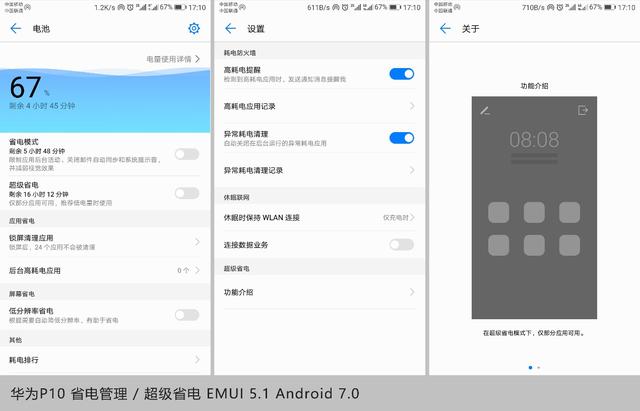电脑空间的回收站在哪里(认识电脑之回收站)
之前说硬件、说系统、说配置、说技巧,今天不妨来说点别的,电脑中本身带有的一个功能,回收站的一些使用小技巧吧(内有彩蛋):

1、重命名
如果嫌弃‘回收站’名字,可以打开注册表编辑器,
“HKEY_CLASSES_ROOT\CLSID\[645FF040-5081-101B- 9F08-00AA002F954E]}”
将“回收站”改为喜欢的名字即可;

2、永久删除
如果在删除文件的时候,不想放入回收站,而是直接删掉,可以右键点击‘回收站’,在‘属性’中勾选‘不将文件移入回收站。移除文件后立即将其删除’,不过需要慎重,因为这样删除的文件是找不回的;

3、回收站内
有时候删除了较多文件,又没有清空,当我们要恢复其中的某个文件时,可以在回收站内右击鼠标,选择‘排序方式--删除日期’,这样就可以根据删除的时间来找回文件了;

4、直接恢复
如果我们在删除后点击‘还原’,那么文件是恢复至原来的文件夹的,如果我们使用鼠标拖动,则可以放置在任意位置了;

5、小贴士【清空后如何恢复文件】
a.假如不小心点了清空,而又有我们需要的文件,可以通过以下方法,首先“开始—运行”输入regedit;
b.打开:
HEKEY——LOCAL——MACHIME/SOFTWARE/microsoft/WINDOWS/ CURRENTVERSION/EXPLORER/DESKTOP/NAMESPACE 在左边空白外点击“新建”;
c.选择:“主键”,把它命名为“645FFO40——5081——101B——9F08——00AA002F954E”
再把右边的“默认”的主键的键值设为“回收站”,然后退出注册表;
d.重启电脑,只要没有磁盘清理,基本都能找回。

最后,一个小小的回收站就有这么多的说法,更别说电脑有各种各样的小技巧小知识,在等着我们去发现去使用,不是吗?

免责声明:本文仅代表文章作者的个人观点,与本站无关。其原创性、真实性以及文中陈述文字和内容未经本站证实,对本文以及其中全部或者部分内容文字的真实性、完整性和原创性本站不作任何保证或承诺,请读者仅作参考,并自行核实相关内容。文章投诉邮箱:anhduc.ph@yahoo.com